在当今数字化的时代,电脑已经成为我们生活和工作中不可或缺的工具,电脑的硬件驱动程序问题常常会给我们带来困扰,幸运的是,360 驱动大师为我们提供了便捷的解决方案,让我们能够轻松备份和还原驱动。
让我们来了解一下为什么备份和还原驱动如此重要,驱动程序是连接硬件和操作系统的桥梁,如果驱动出现问题,可能会导致硬件无法正常工作,例如显卡驱动异常可能导致画面卡顿、声卡驱动故障可能导致声音异常等,而通过备份驱动,我们可以在系统重装、驱动损坏或更新出现问题时快速还原到之前正常的状态,节省大量的时间和精力。
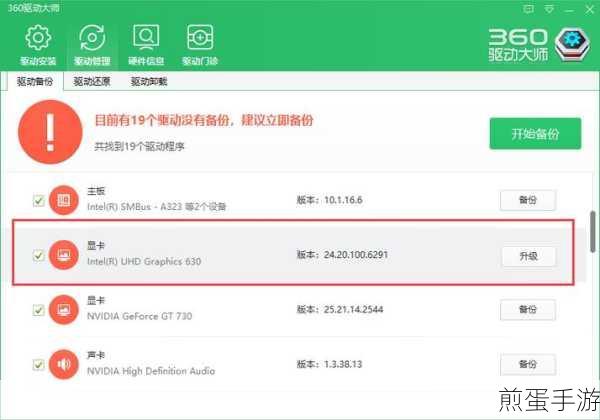
使用 360 驱动大师进行驱动备份非常简单,打开 360 驱动大师软件,在主界面中可以看到“驱动备份”的选项,点击进入后,软件会自动扫描电脑中的硬件驱动,并列出可以备份的驱动列表,用户可以根据自己的需求选择需要备份的驱动,也可以选择全部备份,在选择好要备份的驱动后,指定一个备份的存储位置,建议选择除系统盘以外的其他磁盘,然后点击“开始备份”按钮即可。
当需要还原驱动时,同样打开 360 驱动大师,在主界面中找到“驱动还原”选项,软件会自动检测之前备份的驱动文件,用户可以选择需要还原的驱动,然后点击“开始还原”按钮,在还原过程中,系统可能会提示需要重启电脑以使驱动生效,按照提示操作即可。
需要注意的是,在备份和还原驱动的过程中,要确保电脑处于稳定的电源环境中,避免因断电等原因导致备份或还原失败,建议定期更新 360 驱动大师,以确保其能够识别最新的硬件驱动和提供最佳的备份还原方案。
有些用户可能会担心备份的驱动文件是否安全,只要您将备份文件存储在安全可靠的位置,避免被误删除或篡改,一般是没有问题的,如果您对数据安全有更高的要求,还可以将备份文件进行加密处理,或者存储在外部存储设备中。
掌握 360 驱动大师的备份和还原驱动功能,能够让我们在面对电脑驱动问题时更加从容自信,无论是电脑新手还是资深用户,都能从中受益,让电脑始终保持良好的运行状态,为我们的工作和生活提供高效的支持,希望大家都能熟练运用这一强大的工具,让电脑成为我们更得力的助手!







